Uživatelé Microsoftu jsou tak obeznámeni s účtem Microsoft, protože tento účet je schopen se přihlásit ke všem službám Microsoft. Bez hesla by uživatelé nemohli získat přístup k Microsoftu. V tomto článku uvedeme, jak obnovit heslo účtu Microsoft v systému Windows 10/8.1/8 pomocí 3 nejlepších metod dosud.
- Metoda 1. Změňte heslo účtu Microsoft, když si jej zapamatujete
- Metoda 2. Obnovte zapomenuté heslo k účtu Microsoft pomocí stránky „Obnovit heslo“.
- Metoda 3. Obnovte heslo ztraceného účtu Microsoft v počítači pomocí softwaru
Metoda 1. Změňte heslo účtu Microsoft, když si jej zapamatujete
Pokud znáte správnou e-mailovou adresu a heslo k účtu Microsoft, bude snadné se s tím vypořádat.
1. Přihlaste se správně pomocí e-mailové adresy a hesla na webu microsoft.com v libovolném webovém prohlížeči.
2. Klikněte na své uživatelské jméno a poté klikněte na stránku účtu.
3. Klepněte na možnost „Změnit heslo“ na levé straně stránky.
4. Požádá vás o ověření identity. Stačí kliknout na „Mám kód“ a zadat kód, který jste obdrželi na e-mailovou adresu, kterou používáte k přihlášení.
5. Poté postupujte podle pokynů pro změnu starého hesla na nové.
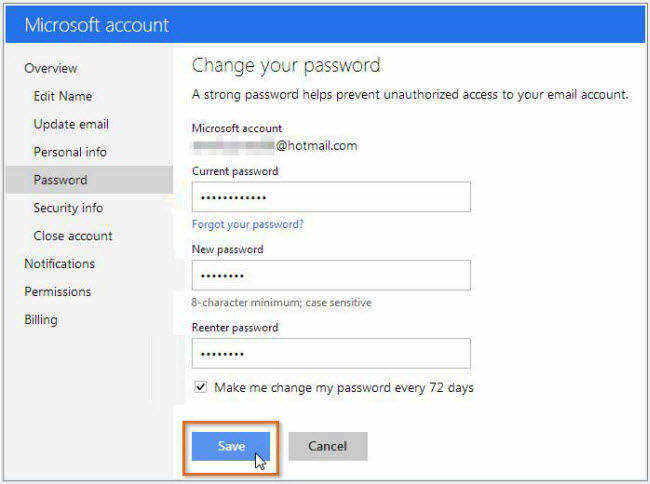
Metoda 2. Obnovte zapomenuté heslo k účtu Microsoft pomocí stránky „Obnovit heslo“.
Pokud nemáte ponětí o svém heslu k účtu Microsoft, odkaz pro obnovení hesla vám zachrání život. Postupujte podle níže uvedených kroků.
1. Přejděte na stránku „Resetovat heslo“ a poté vyberte důvod, proč musíte heslo resetovat. Klepněte na tlačítko "Další" a pokračujte dalším krokem.
2. Zadejte konkrétní e-mailovou adresu, která se použije pro přihlášení k vašemu účtu Microsoft, ale heslo bylo ztraceno.
3. Zadejte znaky, které vidíte na obrazovce, abyste ověřili, že nejste robot. Poté klikněte na „Další“ a pokračujte.
4. Pokud má váš uzamčený účet vázané bezpečnostní informace, odešle jednorázový číselný kód buď na e-mailovou adresu, nebo na telefon.
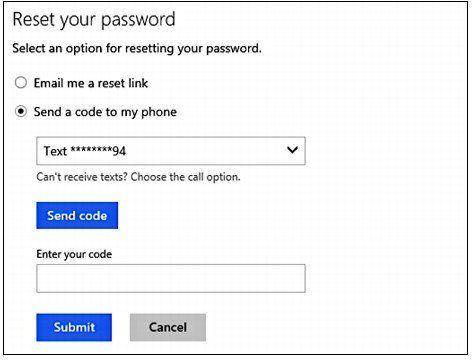
5. Zadejte kód, který jste obdrželi, a přejděte na další obrazovku. Budete mít možnost vytvořit si nové heslo pro svůj účet.
Metoda 3. Obnovte heslo ztraceného účtu Microsoft v počítači pomocí softwaru
PassFab 4WinKey je profesionální nástroj pro poskytování úplných řešení a obnovení nebo resetování přihlašovacího hesla pro Windows (včetně Microsoftu). Pojďme to zlehka a podívejme se, jak pomocí tohoto softwaru odemknout zamčený účet Microsoft v počítači, jak je uvedeno níže.
Krok 1. Stáhněte, nainstalujte a spusťte PassFab 4WinKey z jiného dostupného notebooku nebo stolního počítače se systémem Windows.
Poznámka : Chcete-li resetovat účet Microsoft, musíte použít 4WinKey Ultimate.
Krok 2. V hlavním rozhraní klepněte na ikonu Windows na levé straně. Vložte prázdné USB do počítače a kliknutím na tlačítko „Vypálit“ spusťte proces vypalování.

Krok 3. Chvíli počkejte a objeví se okno ukazující, že soubory ISO byly vygenerovány na USB flash disku.
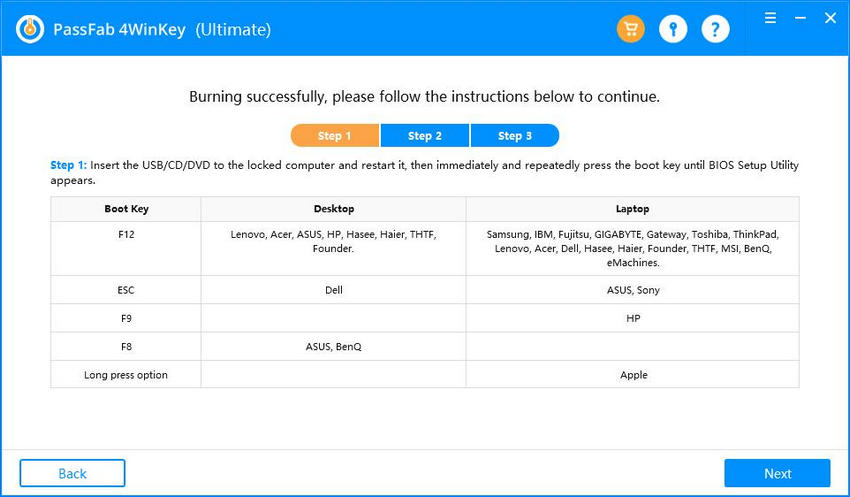
Krok 4. Poté zapojte USB do uzamčeného počítače, stiskněte rychle F12 pro vstup a změnu nastavení BIOSu pro bootování z USB. Restartujte a získejte přístup k softwaru, abyste nakonec změnili heslo k účtu Microsoft.
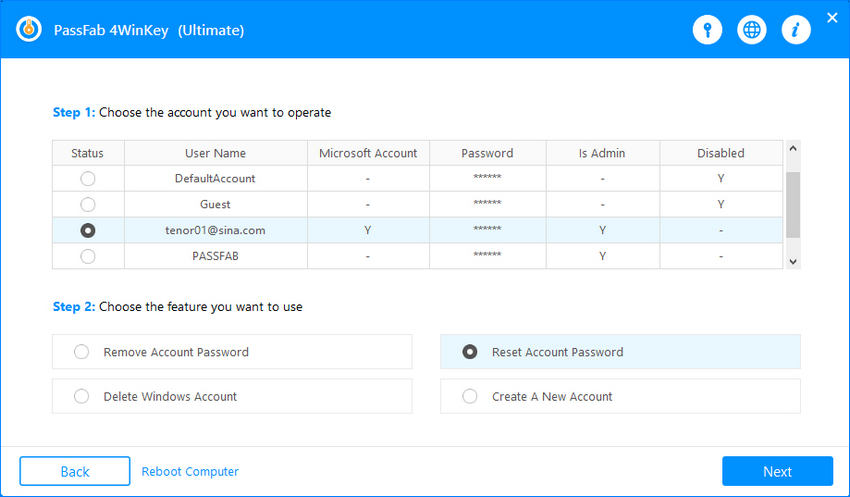
Zde je video tutoriál o tom, jak resetovat heslo společnosti Microsoft pomocí tohoto výkonného softwaru, stačí jej sledovat:
Závěrečná slova
To jsou všechny znalosti o tipech pro resetování hesla účtu Microsoft. Vidíte, že není tak těžké se s tímto druhem problému vypořádat. Nyní můžete přistupovat k Microsoftu jako obvykle s nově vytvořeným heslem.